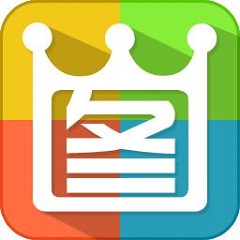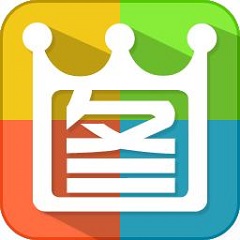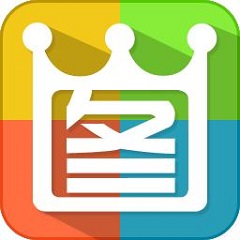工程易览PDF顶部工具菜单,功能按钮排布美观,方便用户操作。
工程易览PDF界面功能
① 顶部工具菜单,功能按钮排布美观,方便用户操作;
② 左侧的文件列表菜单,显示所有已打开的PDF文件,便于用户进行查看;
③ 鸟瞰视图窗口,用户可以通过控制鸟瞰视图窗口,快速移动到目标区域;
④ 位于中央的PDF文件显示区。
工程易览PDF软件特点
1) 工具菜单
TSPSee工程看图菜单,包含单个/多个文档的打开、保存,文档打印,文档全图显示,窗口缩放,左右旋转,滚轮翻页,设置比例尺,线、角、面积等各种测量工具,曲线、高亮、线头、圆、方框等绘制工具,隐藏批注,删除批注,批注颜色设置。
TSPSee设置编辑菜单,包含设置字体大小、线粗细、线类型、高亮笔大小,标注撤销/重做,批注剪切/复制/粘贴/删除,批注导入/导出,批注合成,PDF拆分/合并,页面插入/提取/删除,页面旋转保存。
TSPSee窗口管理菜单,双屏同步比对及设置,对比窗口的排列形式,文件视图、鸟瞰视图、护眼模式的启动/关闭、设置文件列表菜单字体大小。
2) 文件列表菜单
文件列表菜单中展示了所有已打开的PDF文件,便于用户进行查看。
添加:用户可以打开新的PDF文件。
导出:将已打开的所有PDF文件缓存至后台。
导入:将之前缓存的所有PDF文件,从后台调取,一键打开。
删除:用户可以关闭某一个PDF文件。
全删除:用户可以一键关闭所有已打开的PDF文件。
3) 鸟瞰视图窗口
用户可以通过点击鸟瞰视图窗口中的数字,快速移动到数字所代表的区域。
4) 其他菜单
对PDF软件进行设置,如软件浅色/深色模式、设置为默认PDF阅读工具等。
工程易览PDF更新日志
1:全新界面,清爽,简单,高效
2:性能越来越好
5119下载小编推荐:
工程易览PDF一直以来是大多数网民的常用看图软件,其在网民心目中的霸主地位可见一般,强烈推荐广大用户下载工程易览PDF使用,快来{zhandian}下载吧,另外还有{recommendWords}提供下载。